文章详情页
WPS表格中怎么调宽表格列宽
浏览:70日期:2023-11-27 15:37:38
下面给大家介绍的是WPS表格中怎么调宽表格列宽的方法与步骤,让大家怎么快速调单列,或是多列,或是全列的设置,喜欢能帮助到大家,
1、打开WPS2019软件,新建一个空白表格。然后点击列与行交汇处的三角形。效果如下:
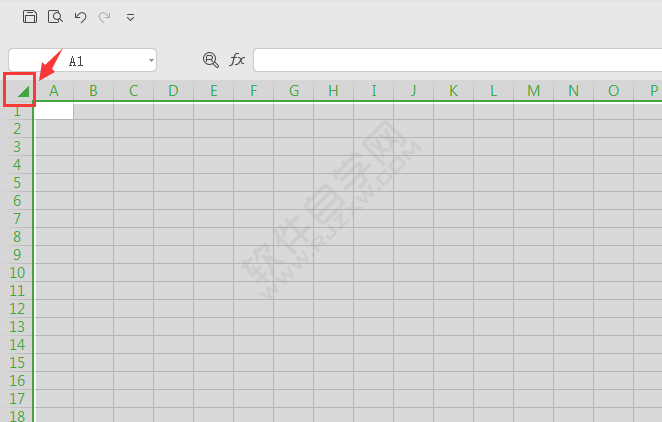
2、然后选中A与B之间的分隔线,然后就可以向前是调窄,向后是调宽。效果如下:
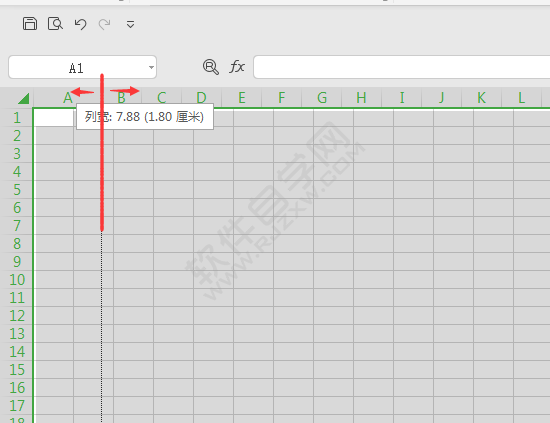
3、这样所有的列都调宽了。效果如下:
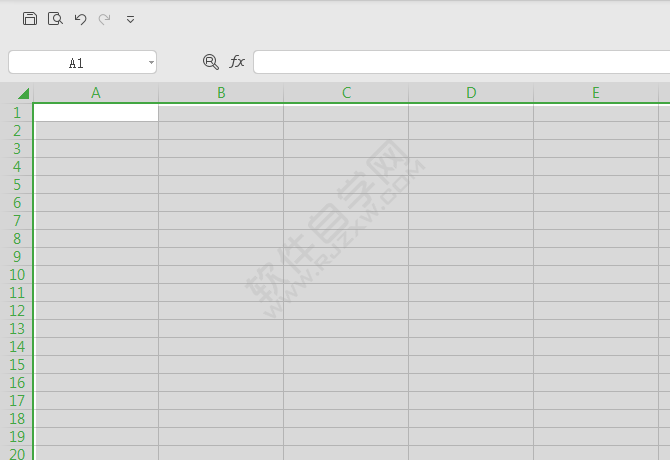
4、如果只调一个单个列,那就选A与B,或是B与C,以此类推,然后调整前后宽度就好了。
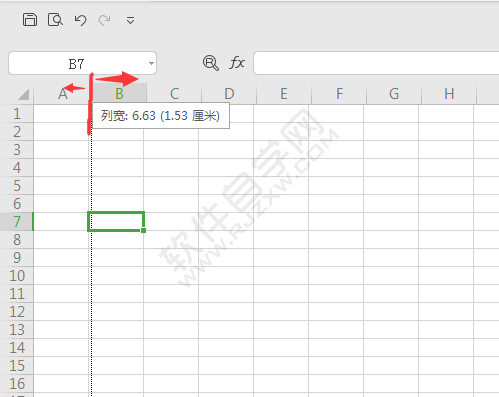
5、这样A列就调窄了,效果如下:
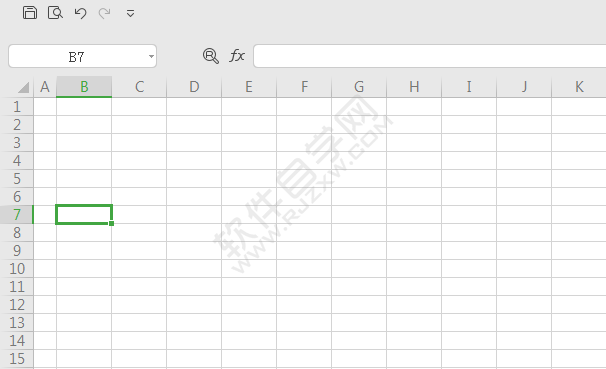
以上介绍的是WPS表格中怎么调宽表格列宽的方法与步骤,喜欢的朋友可以一起来关注好吧啦网学习更多的AI教程。
以上就是WPS表格中怎么调宽表格列宽,希望大家喜欢,请继续关注好吧啦网。上一条:solidworks基体法兰怎么用下一条:WPS怎么新建表格文件
排行榜

 网公网安备
网公网安备